Cómo solucionar problemas de pantalla negra de Windows 11

¿Tienes una pantalla en blanco en Windows 11? Este es uno de los problemas más comunes que puede encontrar al usar Windows 11. Este error es fácil de solucionar y si tiene problemas con la pantalla negra en Windows 11, ha venido al artículo correcto. Ya sea que tenga acceso a su escritorio o no, el nuevo Windows 11 ofrece muchas formas de encontrar la causa y solucionar el problema.
Contenido:
Correcciones para el error Black Screen of Death en Windows 11
En este artículo, hablaremos sobre cómo solucionar problemas de parpadeo de pantalla y pantalla negra de muerte en Windows 11.
Comprobar si Windows responde o no
Primero, debe intentar verificar si su Windows responde o no. Para hacer esto, presione la combinación de teclas Windows + Ctrl + Shift + B. Esto reiniciará su controlador de gráficos y también emitirá un pitido. Lo más probable es que si el error está relacionado con el controlador de gráficos, este método puede solucionarlo fácilmente.
Además, emitirá un pitido que comprobará si su Windows está respondiendo o no. Si su Windows responde, puede probar los pasos anteriores.
Compruebe la conexión del monitor
Otra cosa que quizás desee ver es la capacidad de conectarse a un monitor. Puede comprobar si el monitor está encendido o no. Muchas veces te puedes encontrar con un problema debido a la conexión al monitor.
Si está utilizando una PC, es posible que el monitor no esté encendido. Compruebe si el monitor está enchufado o no. Después de conectar el cable, presione el botón de encendido para encender el monitor.

Si su monitor está encendido pero aún experimenta problemas de pantalla negra en Windows 11, es posible que haya perdido su HDMI, VGA u otro cable. Si esto aún no resuelve el problema, intente conectar cualquier otro monitor a la PC y vea si funciona o no. Puede haber un problema con el monitor si este método no resuelve el problema.
Si aún no funciona, puede intentar conectar el monitor a la PC. Si su monitor funciona bien en su PC, debe probar los métodos de solución de problemas de antemano.
Ajustar la configuración de proyección
Si su monitor funciona, el problema de la pantalla negra en Windows 11 podría deberse a una configuración de proyección incorrecta. Intente cambiar la configuración de su proyección para ver si eso resuelve el problema.
- Presiona la combinación de teclas Windows + P en tu teclado. Esto abrirá la configuración de proyección en su PC. Los ajustes de proyección tendrán cuatro opciones: Solo pantalla de PC, Duplicar, Ampliar y Solo segunda pantalla. Solo la pantalla de la PC es la configuración predeterminada que viene con Windows 11. Sin embargo, es posible que su PC no tenga esta configuración establecida si tiene problemas con la pantalla en blanco en Windows 11.
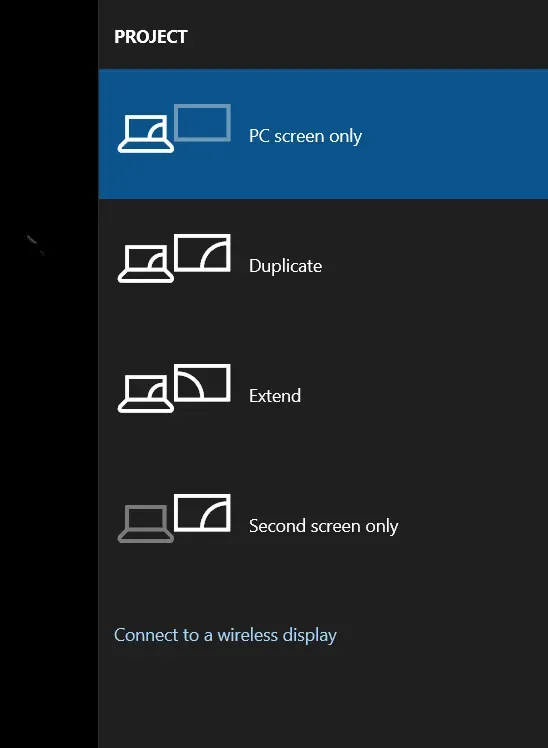
- Luego presione la tecla de flecha hacia abajo en su teclado para pasar a la siguiente configuración de proyección. No sabe qué configuración de proyección está configurada en su PC. Así que tendrás que probar todas las opciones manualmente. Deberá deshabilitar individualmente el marcador uno por uno para llevarlo a la pantalla de solo PC.
Una vez que su computadora esté configurada en el modo de solo pantalla de PC, lo más probable es que esto solucione el problema que está experimentando. Ya no encontrará problemas de pantalla en blanco en Windows 11.
Limpiar la caja del procesador: Pantalla negra Windows 11

Si alguna de las soluciones anteriores no solucionó su problema, y si su monitor funciona bien, entonces el problema podría estar en su computadora. El polvo puede acumularse en la carcasa de la CPU y provocar un error. Deberá limpiar la suciedad y el polvo dentro de la carcasa del procesador y verificar si eso resuelve el problema o no.
Solo debe hacerlo usted mismo si tiene suficiente conocimiento sobre la limpieza de computadoras portátiles y carcasas de procesadores. Si no tiene experiencia en la limpieza de carcasas de procesadores y portátiles, debe ponerse en contacto con un profesional de TI.
- Cómo solucionar el problema de Bluetooth que no funciona en Windows 11
- ¿La instalación de Windows 11 se atascó? Aquí se explica cómo solucionarlo.
- Herramienta de creación de medios de Windows 11: cómo instalar/actualizar
Ultimas palabras
Los pasos anteriores deberían reparar la pantalla negra de la muerte de Windows 11 2021. Si los pasos anteriores no resuelven el problema, intente llevar su PC a un profesional de TI. Lo más probable es que un profesional de TI resuelva el problema por usted. Esperamos que encuentre útil este artículo y luego háganoslo saber en la sección de comentarios.
Deja una respuesta